Hur man tar skärmdumpar med hjälp av Windows inbyggda verktyg (09.14.25)
Vill du skryta med ditt senaste spel? Behöver du hjälp med ett visst problem på din Windows-dator? Eller vill du fånga en steg-för-steg-process och skapa en handledning? Det bästa sättet att göra alla dessa saker är att ta skärmdumpar. Och det finns flera sätt att göra det. Den här guiden visar 7 sätt att ta skärmdumpar i Windows 10 .
Metod 1: PrtScn eller CTRL + PrtScnDet inbyggda skärmdumpverktyget för Windows är funktionen Print Screen. Du kan ta en skärmdump på vilken Windows-dator som helst och spara den som en fil, ta en skärmdump utan att spara den som en fil eller ta ett ögonblick på bara ett fönster istället för hela skärmen. Det här verktyget är väldigt enkelt att använda eftersom du bara behöver trycka på knappen för utskriftsskärmen märkt som 'PrtScn', 'PrntScrn' eller Print Scr ', beroende på tangentbordet du använder. Här är dock ett tips: knappen för utskriftsskärm ligger vanligtvis mellan tangenterna F12 och Scroll Lock.
Om du använder en bärbar dator kan du behöva trycka på funktionsknappen eller Fn för att utskriftsskärmsfunktionen ska fungera. När du väl har tryckt på knappen för utskriftsskärm kan det tyckas att ingenting hände eftersom det inte finns något ljud eller ändringar som skulle indikera att en snap har tagits, men i själva verket har skärmdumpen redan sparats på urklipp. Det finns flera saker du kan göra med din skärmdump. Så du kan:
Spara din skärmdump som en filOm du vill ta en skärmdump av hela skärmen och spara den direkt på din dator, följ dessa steg:
Pro Tips : Skanna din dator efter prestandaproblem, skräpfiler, skadliga appar och säkerhetshot
som kan orsaka systemproblem eller långsam prestanda.
Specialerbjudande. Om Outbyte, avinstallera instruktioner, EULA, sekretesspolicy.
- Tryck på Windows-tangenten + PrtScn. Om du använder en surfplatta trycker du på Windows-logotypknappen + Volym ned-knappen. För andra bärbara datorer eller enheter kan du behöva trycka på Windows-tangenten + Ctrl + PrtScn eller Windows-tangenten + Fn + PrtScn.
- Du kommer att märka att skärmen dimmas ett ögonblick. Detta innebär att skärmdumpen har tagits och filen har sparats på din dator.
- Kontrollera den sparade filen i Bilder & gt; Skärmmapp.
Tips: Skärmbilder som sparas automatiskt namnges vanligtvis efter datum och tid då de togs. Radera regelbundet gamla skärmdumpar från din dator och rensa skräpfiler med en app som Outbyte PC Repair så att du inte blir förvirrad. Det blir också lättare för dig att leta efter den skärmdump du behöver.
Ta en skärmdump utan att sparaOm du vill göra mer med din skärmdump kan du ta en skärmdump och redigera den direkt efter. För att ta en skärmdump utan att spara den som en fil, följ dessa steg:
- Tryck på PrtScn-knappen. För vissa enheter kan du behöva slå Alt + Fn + PrtScn. Du kommer inte att märka någon ändring men bilden har kopierats till ditt urklipp.
- Öppna programmet där du vill klistra in bilden. Det kan vara en bildredigerare, e-post eller ordbehandlare. Klicka på Redigera & gt; Klistra in eller tryck Ctrl + V för att klistra in bilden. Måtten på din skärmdump kommer att vara densamma som datorns skärmupplösning.
- Om du vill redigera, beskära eller kommentera din skärmdump innan du klistrar den någonstans eller skickar den till någon kan du klistra in skärmdumpen på din favoritapp för fotoredigering och redigera den därifrån.
Om du vill ta ett ögonblick av ett enda aktivt fönster, följ dessa steg:
< ul>Den här genvägen kan bara användas för att ta en skärmdump på Windows 10 . Med den här tangentbordskombinationen kan du fånga en del av skärmen och kopiera den till ditt urklipp. När du trycker på Windows + Skift + S kommer skärmen att dimmas något och en markör visas. Du kan använda markören för att rita den del av skärmen som du vill ta ett ögonblick av. Håll ned markören medan du ritar området och släpp sedan markören. Skärmdumpen sparas automatiskt på Urklipp.
Öppna ditt favoritredigeringsverktyg som Paint eller Photoshop, klistra in skärmdumpen och redigera eller spara den som en fil. Den här genvägen gör det lättare att ta en skärmdump av bara en del av skärmen. Innan detta var du tvungen att fånga hela skärmen och sedan beskära bilden för att visa vad du vill ska inkluderas i skärmdumpen.
Metod 3: Klippverktyg 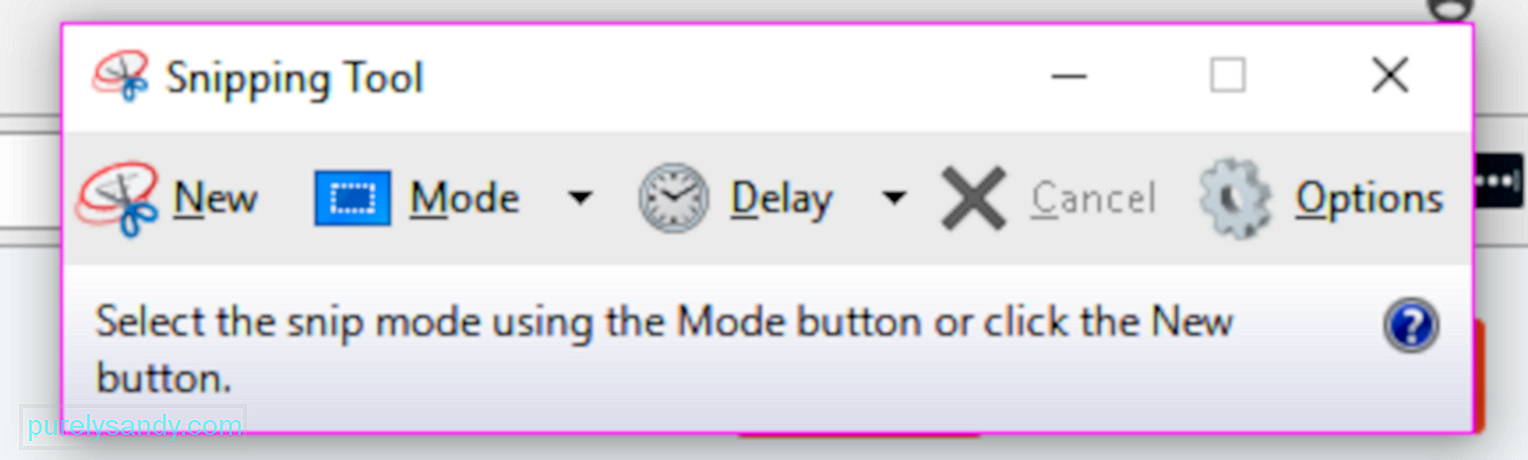
Klippverktyget är en mycket hjälpsam inbyggd skrivbordsapp för att ta skärmdumpar. Det är ett av de mest populära verktygen som används för att skärmdumpa Windows Windows på olika sätt. Du kan ha ett helskärmsklipp, rektangulärt snip eller fritt format. Du kan också använda en timer för att fördröja skärmbilden i 1, 2, 3, 4 eller 5 sekunder.
Följ instruktionerna nedan för att använda klippverktyget:
- Sök efter klippverktyget i sökrutan i Start-menyn och tryck på det högsta resultatet. Eller så kan du gå till Alla appar & gt; Windows-tillbehör.
- När skärverktyget har startats klickar du på knappen Ny för att ta en skärmdump. Välj vilket läge du föredrar.
- Håll och dra markören till det område du vill ta en bit av. Släpp musknappen, och området kopieras automatiskt till markeringsfönstret.
- Du kan redigera, kommentera, kopiera, dela eller spara filen från markeringsfönstret.
Microsoft har meddelat att de kommer att fasa ut Snippverktyget inom en snar framtid och har till och med infört ett nytt verktyg för att ta skärmdumpar som heter Snip & amp; Skiss (som vi kommer att diskutera nedan) med sin uppdatering av Windows 10 oktober 2018, men det finns inget definitivt tillkännagivande, så kanske klippverktyget kommer att hålla fast för tillfället.
Metod 4: Ta en skärmdump med Windows TabletOm du använder en Surface-surfplatta, ASUS Vivotab, Dell Venue eller någon annan Windows-surfplatta har du inte ett tangentbord med en PrtScn-knapp som du kan använda för att ta skärmdumpar. Även om Snipping Tool också finns tillgängligt för Windows-surfplattor är det inte ett bra verktyg att använda på en enhet med pekfunktioner.
Det mest effektiva sättet att ta skärmdumpar på Windows-surfplattor är att använda deras hårdvaruknappar. För att fånga hela skärmen på din surfplatta, tryck på Windows-logotypen + Volym ned-knapparna samtidigt. Skärmen nedtonas när du trycker på denna genväg, vilket innebär att skärmdumpen har gjorts. Du kan komma åt dina skärmdumpar i mappen Skärmdumpar i bildbiblioteket.
Metod 5: Dela charm (endast Windows 8.1)Om du fortfarande använder Windows 8.1 av någon eller annan anledning kan du använda Charms för att ta en skärmdump och dela den med Windows-appar. Det här är användbart när du surfar på webben eller använder en app och du snabbt vill dela med dig av vad som finns på skärmen. Ta bara upp delningscharmen, tryck på pilen bredvid objektet du vill dela och klicka sedan på alternativet Skärmdump.
Metod 6: Windows + Alt + PrtScn (endast Windows 10 Creators Update)Microsoft introducerade nytt funktioner i Windows 10 Creators Update, inklusive en ny Game Bar, som kan användas när du spelar spel. Att ta skärmdumpar av ett aktivt spelfönster är en av sakerna Game Bar kan göra. När du spelar spelet trycker du på Windows + Alt + PrtScn så skapas en skärmdump automatiskt och lagras på din enhet.
Du kan komma åt skärmdumpen i Videos & gt; Fångar mapp. Filnamnet kommer att innehålla namnet på spelet du spelade, datum och tid då skärmbilden togs.
Metod 7: Snip & amp; SkissDetta är det nya skärmdumpverktyget som Microsoft har introducerat i sin uppdatering av Windows 10 oktober 2018. Det är lättare att komma åt och gör delning av skärmdumpar snabbare.
Stegen nedan visar dig hur man skärmdumpar på Windows, med hjälp av Snip & amp; Skiss:
- Öppna appen och klicka på knappen Ny i det övre vänstra hörnet.
- Snip & amp; Skissfönstret försvinner och en liten meny visas högst upp på skärmen.
- Välj vilken typ av skärmdump du vill ta - rektangulär, friform eller helskärm. Det finns dock inget alternativ att fånga ett aktivt fönster.
- När skärmdumpen har tagits laddas den direkt till Snip & amp; Skissfönster där du kan redigera eller kommentera bilden.
- När du är klar sparar du filen eller delar den till din e-post eller sociala medier.
Det finns många sätt att skärmdumpfönster och appar på din dator, och om du inte har komplexa eller specifika behov är de inbyggda verktygen och funktionerna i Windows tillräckliga för att göra jobbet.
YouTube-video: Hur man tar skärmdumpar med hjälp av Windows inbyggda verktyg
09, 2025

